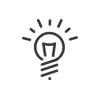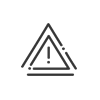Déclaration de présence
Une déclaration est effectuée par un utilisateur et transmise à un autre utilisateur que l’on appellera le valideur. Ce dernier l’accepte ou non. Lorsque la déclaration est validée par tous les utilisateurs concernés, elle engendre la création de badgeages/signalements dans le système de gestion des temps.
Cette application est accessible depuis le menu Mon espace > Déclaration de présence et permet de gérer les déclarations de présence.
|
Il est possible de rajouter un raccourci sur votre portail. |
En tant que demandeur et selon vos droits, vous pouvez :
•consulter vos déclarations,
•créer, modifier ou supprimer des déclarations.
Votre valideur peut accepter ou refuser vos déclarations.
Informations pour chaque déclaration
•la Date
•l’Heure de la déclaration (uniquement pour les badgeages)
•la coche Présent (uniquement pour le signalement)
•le Cumul effectif journalier estimé (RÉA.)
•la présence d'une Absence éventuelle.
•un éventuel Commentaire. Un clic dans le champ de commentaire permet de saisir un commentaire directement depuis l’écran ci-dessus, sans passer par une fiche de journalière de déclaration.
•son État.
•le Nom du valideur.
•la Date éventuelle de validation de la déclaration de présence.
•le Total des heures déclarées et le Cumul théorique sur la semaine choisie.
Depuis cet écran, vous pouvez directement envoyer un e-mail au valideur en cliquant sur ![]() . Un survol de la souris de l’icône
. Un survol de la souris de l’icône ![]() affiche les badgeages déjà existantes de la journée.
affiche les badgeages déjà existantes de la journée.
Créer / modifier / supprimer
Vous pouvez créer ou modifier des déclarations de badgeages directement depuis l’écran principal : 1.Placer le curseur dans le premier champ de saisie du jour choisi, 2.Saisir l’Heure des badgeages à déclarer, 3.Ajouter éventuellement un Commentaire dans le champ prévu à cet effet. La saisie peut être obligatoire. 4.Envoyer la demande au valideur en cliquant sur le bouton Valider.
Si les 4 champs prévus pour la saisie sont déjà utilisés, il est possible d’ajouter des champs de saisie supplémentaires en cliquant sur Il est également possible de visualiser le détail des déclarations sur une journée en cliquant sur une date, vous visualiserez alors : •La liste de tous les badgeages déclarés pour ce jour par l’utilisateur. •Un tableau rappelant à l’utilisateur le total des heures déclarées ainsi que le cumul théorique pour la journée en cours de visualisation. •L’historique de la déclaration affichée au bas de l’écran. L’ajout, la modification et la suppression de badgeages sont également possibles depuis cet écran. Toute action doit être validée par un clic sur Valider.
|
![]() Une déclaration de badgeage d'absence
Une déclaration de badgeage d'absence
Depuis l’écran de détail des déclarations d’une journée, il est également possible d’ajouter des déclarations de badgeages d’absence ou de mission. Pour ajouter un badgeage d’absence ou de mission, vous devez : 1.Saisir l’Heure du badgeage dans le champ. 2.Sélectionner le Motif dans le menu déroulant. 3.Cliquer sur le bouton Valider. |
Depuis l’écran principal, vous pouvez directement créer ou modifier des signalements de présence et/ou des saisies de temps de présence : 1.Pour un signalement, cocher la case Présent ou les cases Matin/Après-midi suivant le mode choisi, 2.Pour un déclaration du temps de présence, saisir le temps de travail dans le champ Durée, 3.Cocher la case Repos quotidien respecté afin de signaler si le salarié a bien respecter ou non son temps de repos légal, 4.Ajouter éventuellement un Commentaire dans le champ prévu à cet effet, 5.Envoyer la demande au valideur en cliquant sur le bouton Valider.
Il est également possible de visualiser le détail des déclarations sur une journée en cliquant sur une date, vous visualiserez alors : •La présence, la durée du temps de travail, et le respect du repos quotidien. •Un tableau rappelant à l’utilisateur le total des heures déclarées ainsi que le cumul théorique pour la journée en cours de visualisation. •L’historique de la déclaration affichée au bas de l’écran. L’ajout, la modification et la suppression de déclaration de présence sont également possibles depuis cet écran. Toute action doit être validée par un clic sur Valider.
|
|
La mise en place des notifications permet d'être informé du nombre et de l'état des demandes directement depuis le portail. |
Etat de la demande
En tant que demandeur, vous visualisez le nombre de vos déclarations :
oen attente,
ovalidées,
orefusées,
oen erreur (par exemple celles pour lesquelles il n’y a aucun valideur).
|
Cet écran donne un récapitulatif des déclarations pour l'utilisateur en cours, qu'il soit demandeur ou valideur. |
Voir aussi :